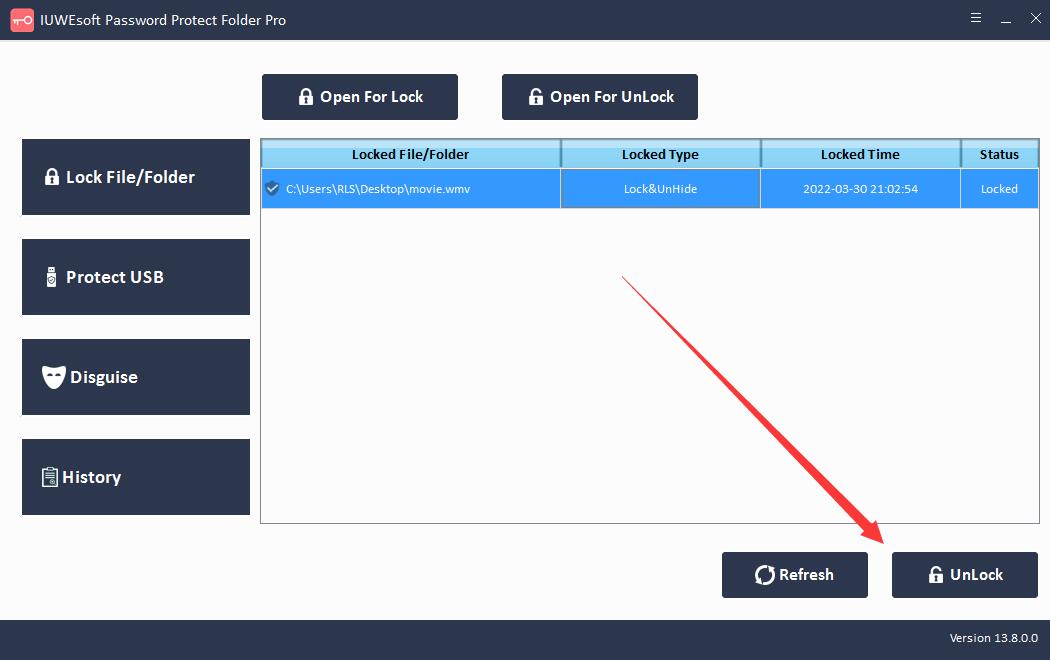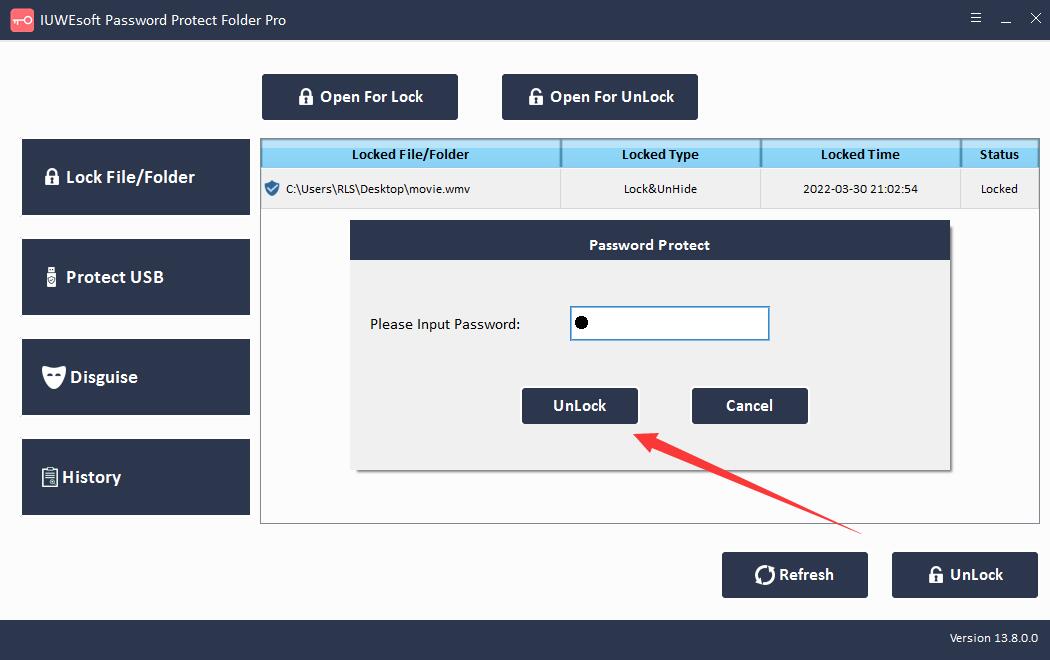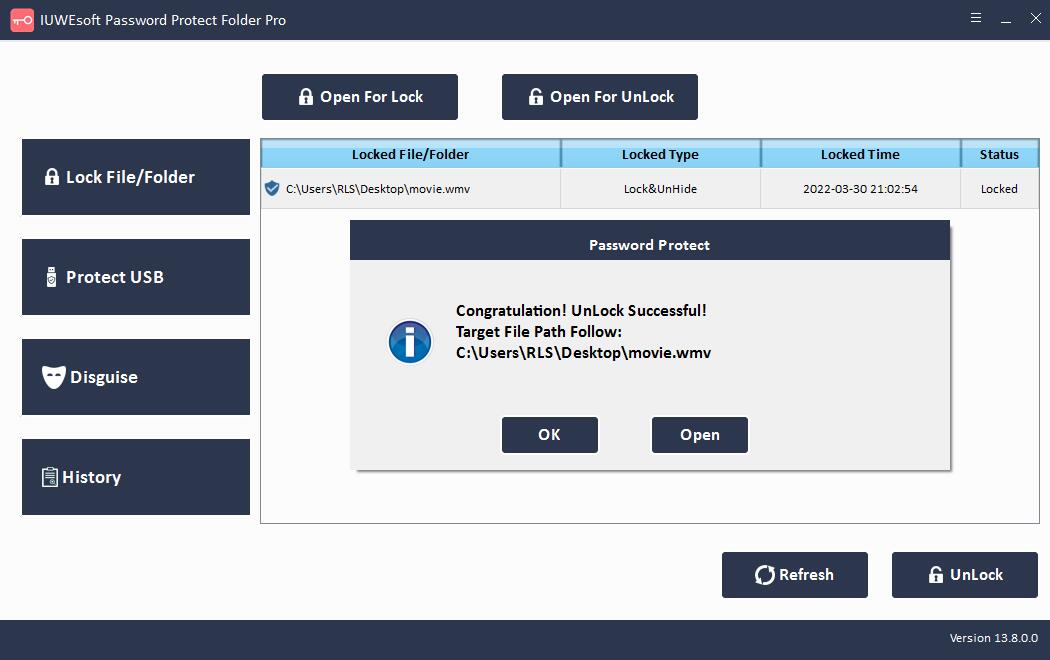Video Locker for Windows Gratis nedlasting: Lås og skjul videoer
I internetts og sosiale mediers tidsalder er det avgjørende å beskytte sensitive filer av enhver art. I dag tar folk bilder og videoer av stort sett alt, og fordi videoene som er lagret på datamaskinene våre ikke er beskyttet på noen måte, kan disse videoene enkelt slettes, kopieres, flyttes eller til og med hackes. I dette tilfellet er det helt logisk å angi et passord for de sensitive videoene dine for å forhindre at andre kommer inn på datamaskinen din.
Å legge til et passord til videoen din kan spare deg for mange problemer i fremtiden, og det er ikke så vanskelig eller tidkrevende. Vet du ikke hva du skal gjøre? Vel, bortsett fra noen vanlige gratis metoder (som å låse videoer i Windows 11/10 ved å bruke egenskaper og låse videoer i Windows 11/10 ved å bruke BitLocker Drive Encryption), kan du bruke tredjeparts videolåsprogramvare for å passordbeskytte videoer som er lagret på datamaskinens harddisk eller eksterne lagringsenheter.
Videoskap – Lås, skjul og passordbeskytt videoer
Video Locker for Windows er den enkleste og mest effektive tredjepartsprogramvaren for videokryptering som kan tilordne passord til videofiler. Programmet tilbyr et høyt sikkerhetsnivå og passordbeskyttelse. Dette verktøyet vil holde de sensitive videofilene dine trygge mot datainnbrudd, datainnbrudd eller datatyveri. Video Locker støtter kryptering av ulike videofilformater (MPG, MPEG-1, MPEG-2, MPEG-4, H.264, H.264/MPEG-4 AVC, DivX, XviD, AVI, FLV, MP4, M4V, MKV , MOV, 3GP, 3G2, MTV, SWF, WMV, ASF, DPG, TS, MTS, M2TS, DV, VOB, AMV, WebM, MXF, MPEG, OGV, TRP, F4V, etc.) og videomapper. Dessuten kan du låse og skjule videofiler, skjule videomapper som systemprogramikoner, for eksempel Resirkulering, Printer, Network Dialing eller Network Neighborhood. Video Locker-programvare for Windows lar deg passordbeskytte videofiler i noen få enkle trinn. Applikasjonen kjører på Windows 11/10/8.1/8/7/XP/Vista.
Slik låser du videofiler med passord på Windows
Trinn 1: Last ned, installer og start videooppbevaringsprogramvaren. Klikk "Lås fil/mappe", og klikk deretter "Åpne for lås"-knappen for å velge en video- eller videomappe fra datamaskin, ekstern/USB/Pen-stasjon eller SD-minnekort.
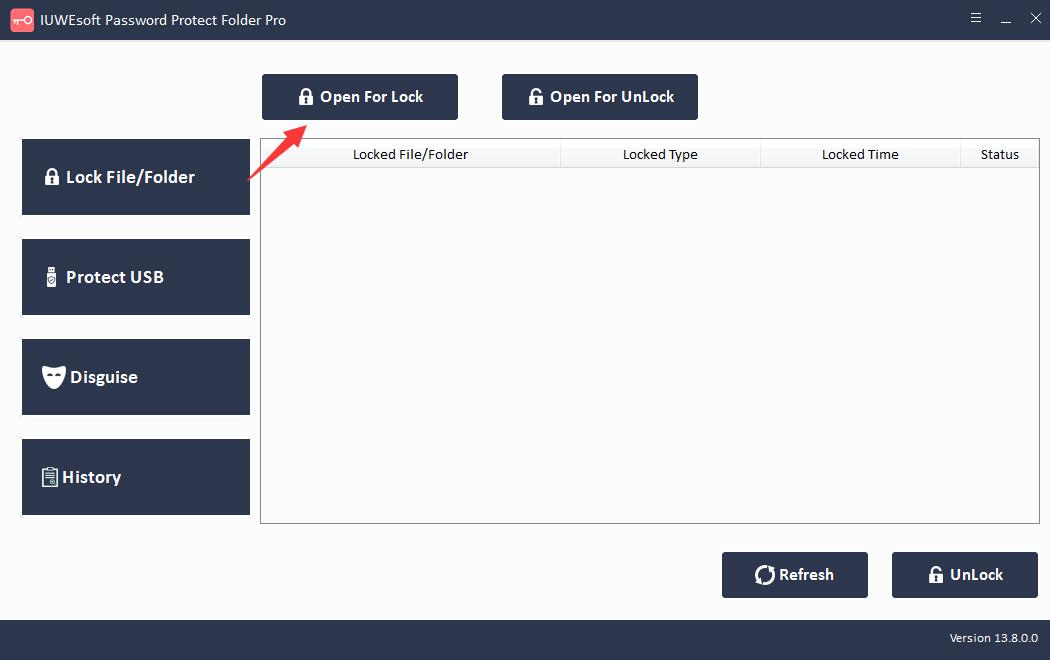
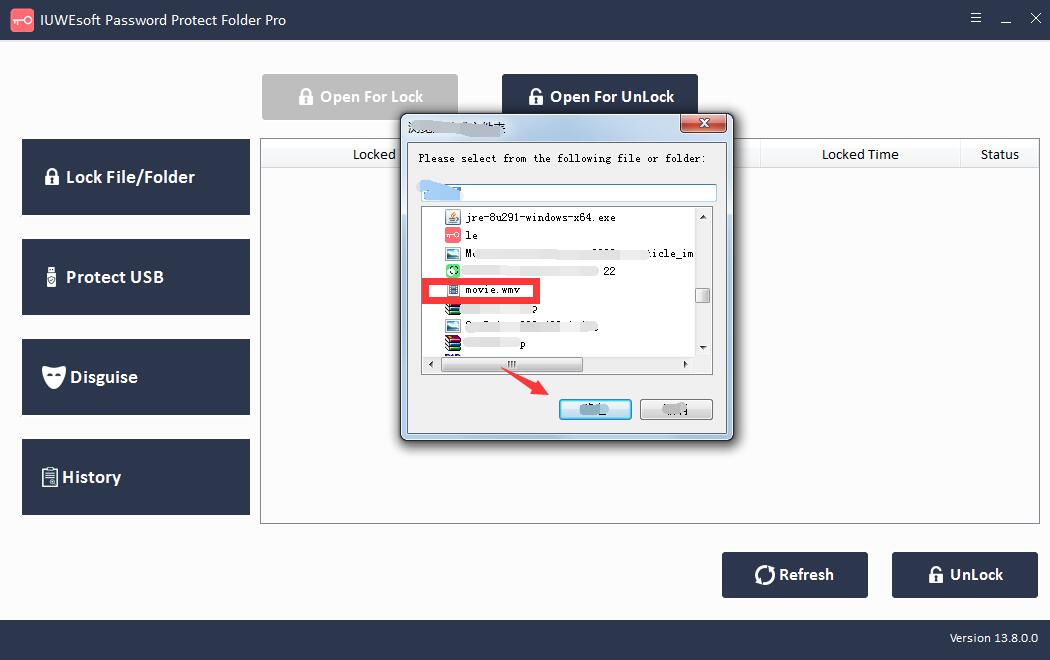
Trinn 2: Velg videolåstype (Lås video uten skjult eller Lås video med skjult), skriv inn og bekreft passord og klikk deretter på Lås-knappen for å passordbeskytte og kryptere videofiler eller videomapper.
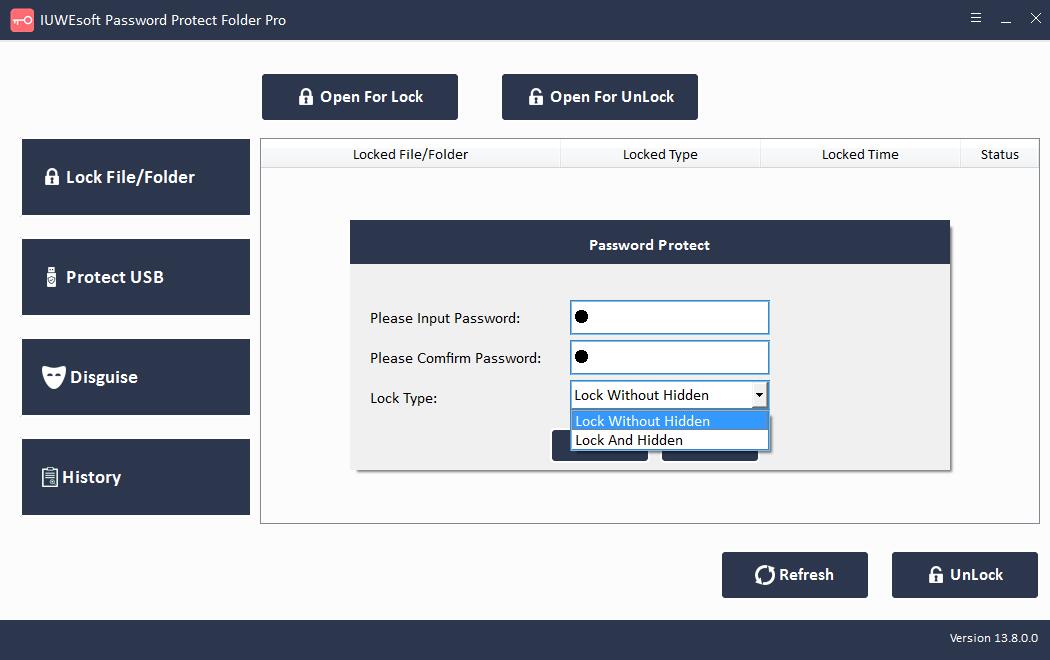
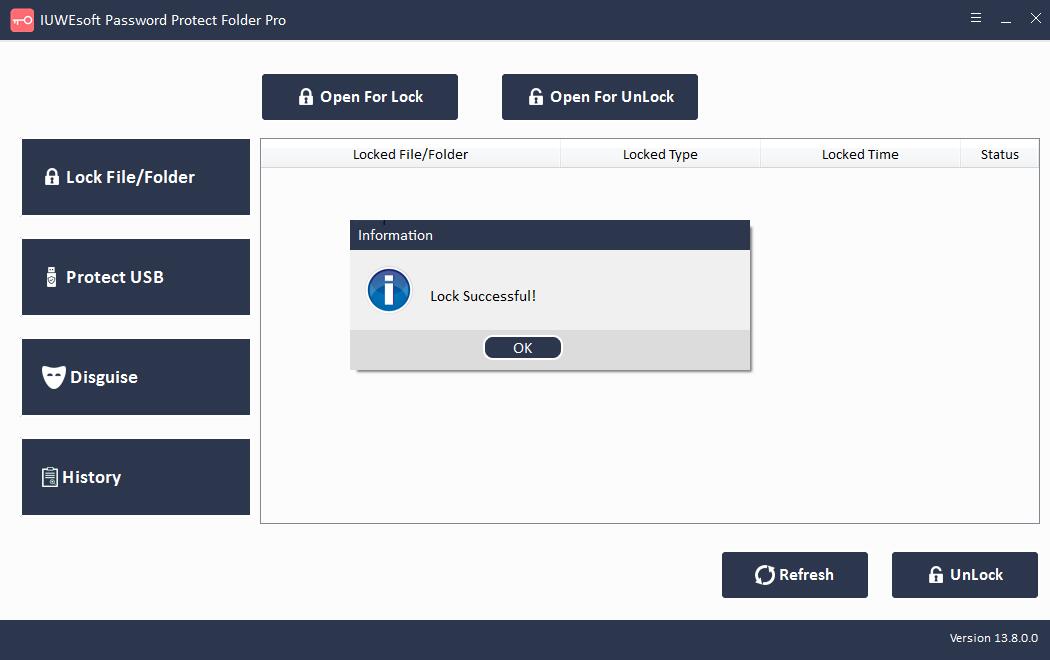
Trinn 3: Lås opp videofil eller videomappe: Velg låst videofil eller mappe i hovedgrensesnittet og klikk deretter på "Lås opp"-knappen, skriv inn passord for å låse opp videofil/mappe.